在許多文書工作中經常需要在 Word 文件的多個頁面中批量添加統一的頁眉和頁腳,例如頁碼、日期、作者名、公司/項目名稱等信息。 手動為每個頁面添加這些文本內容會耗費大量的時間和精力。 因此很多朋友都想知道有沒有一種方法來快速、方便地一次性在 Word 文檔的多個頁面上批量添加頁眉和頁腳,以提高效率和準確性。 本文將會為您解決這個問題。
在現代辦公環境中,大量的文書工作都會用到 Word 電子文檔,而在文件中批量添加頁眉和頁腳,例如日期、作者名、公司名稱等信息提供文檔的標識和組織是非常有必要的。 假設你負責撰寫一份市場報告,該報告將被分發給公司高層、合作夥伴以及其他利益相關者。 為了確保報告的專業性和一致性,現在需要在每一頁的頁眉中包含報告的日期、作者名和公司名稱。 您是不是還只會手動操作呢? 那假設報告有數百頁需要處理呢? 手動為每一頁添加頁眉和頁腳會耗費大量的時間,而且容易出現錯誤,例如遺漏某些頁面、格式不一致等。
為了解決這個問題,你可以使用一款批量文件處理工具,比如「我的ABC軟體工具箱」。 這個工具可以自動在 Word 文件的多個頁面中添加統一的頁眉和頁腳,以便快速完成任務。 通過豐富的自定義設置選項,用戶可以指定頁眉和頁腳的內容,包括日期、作者名、公司名稱等,然後自動將這些信息應用到每一頁的頁眉和頁腳中,確保報告的一致性和專業形象。 此外,別看這個軟件功能強大,但其操作起來卻是相當簡單,新手友好。 下面的文章內容將會為您展示其具體步驟:
首先在軟件主頁中點擊「文件內容」-「添加 word 頁眉頁腳」。
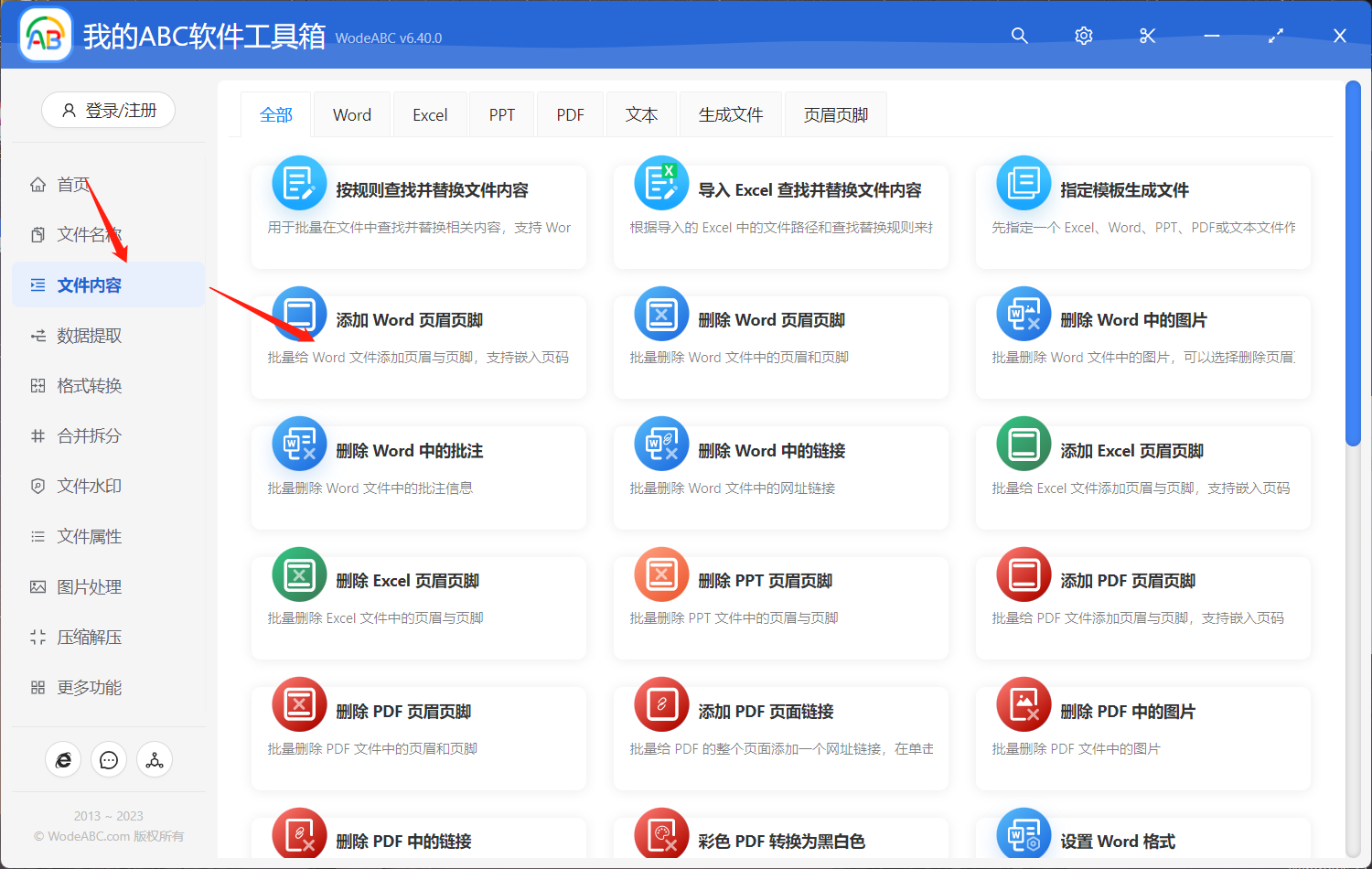
接著添加需要插入頁眉頁碼和總頁數的 Word 文檔,這裡您可以上傳多份文件同時進行批量處理。
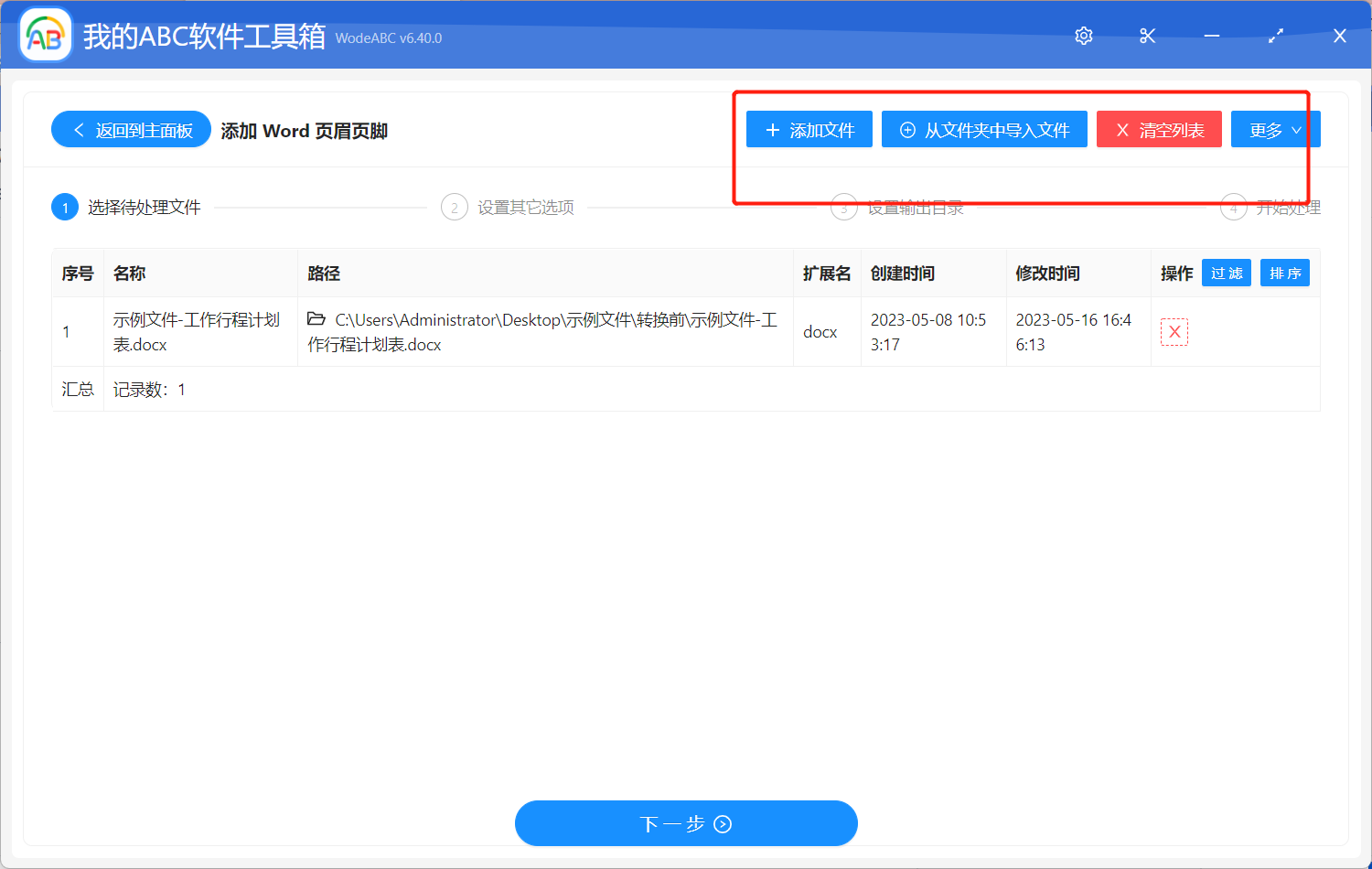
在下面的自定義設置界面中,選擇「輸入的文本內容」-「頁眉與頁腳」,並且按需設置添加位置和展示類型,接著輸入具體的文本內容信息,有一些頁碼、總頁數等特殊信息會有特定的輸入規則,您可以在說明出進行查看並複製後粘貼到文本框中。 完成後點擊」下一步「。
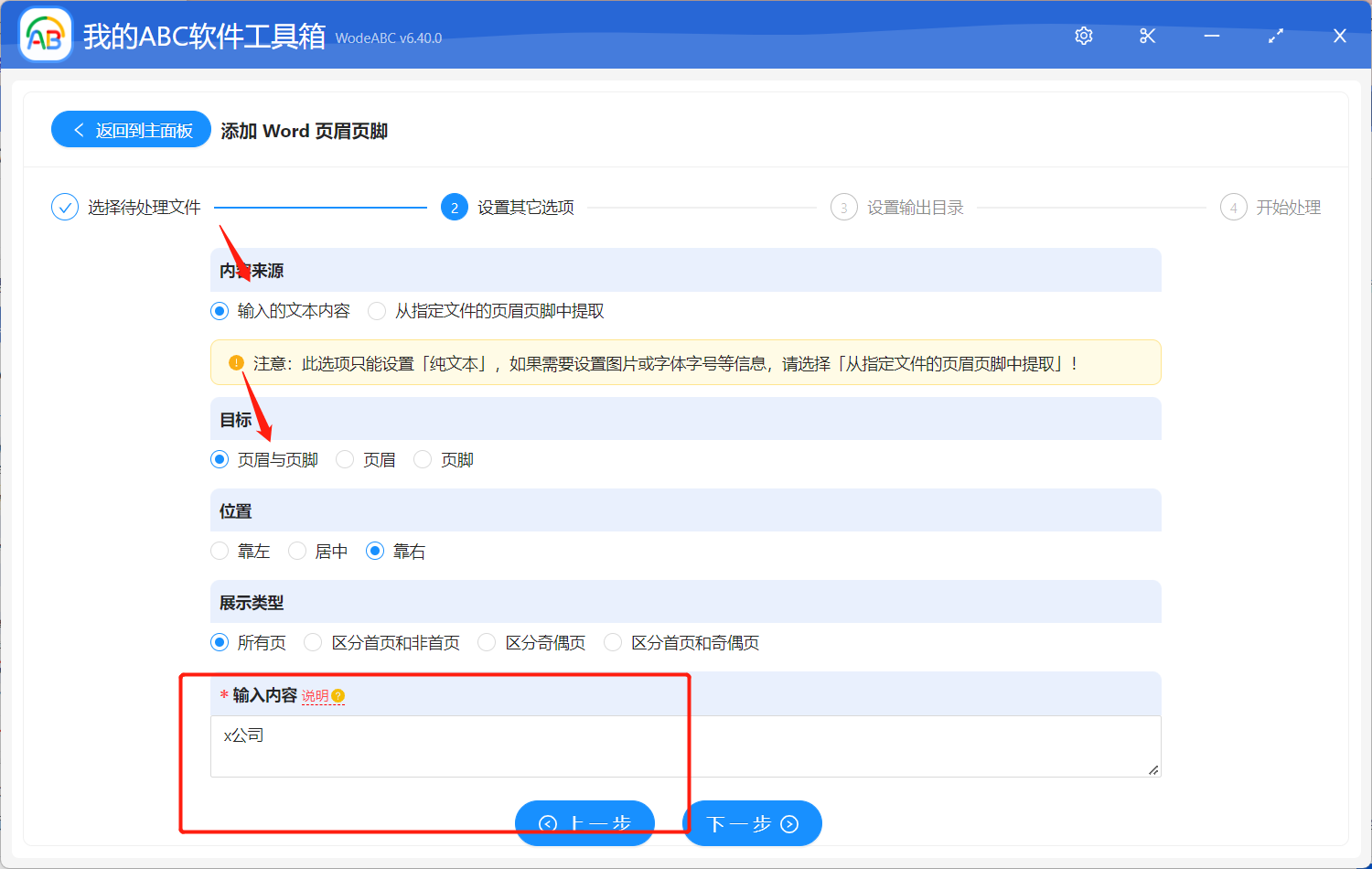
設置好輸出目錄之後點擊」開始處理",剩下的工作可以放心交給軟件自動完成。
等待處理完成,我們來打開剛剛設置好的文件夾看一下處理結果吧。 處理效果可參考下圖,可以看到經過軟件的自動批量處理,原 Word 文件的頁眉頁腳處都統一添加了公司名稱信息,這個軟件的優點就在於處理速度快,以及無論文件頁面或者文件數量的多少,它都能夠實現一鍵在這些 Word 文件中統一批量添加頁眉頁腳。
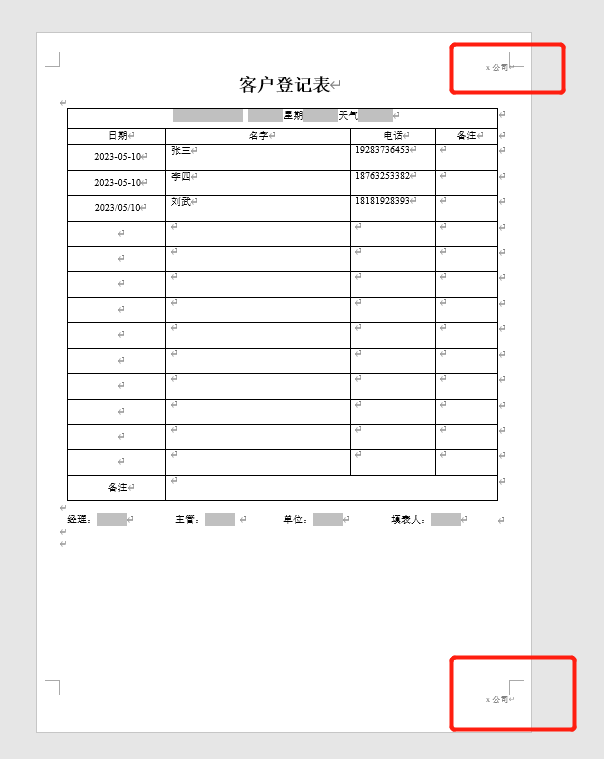
通過文章的介紹,我們能直觀的看到這款軟件能夠快速而準確地為大量頁面添加統一的頁眉和頁腳,包括日期、作者名、公司名稱等信息,極大地提高辦公效率,減少手動操作的工作量,同時確保文檔的一致性和專業性。 其強大豐富的多項批量處理文件功能不僅在商業環境中有用,也適用於學術研究、法律文書、報告撰寫等各種領域。 它提供了一種更為高效、便捷的自動化方案使得用戶能夠專注於內容的創作和質量的提升,而不必花費大量時間和精力在繁瑣的格式設置上,特別實用。